wsl2安装双系统
wsl2安装双系统
https://blog.csdn.net/2201_75492573/article/details/132259618
https://blog.csdn.net/eastking0530/article/details/126613992
https://blog.csdn.net/u011119817/article/details/130745551
https://blog.51cto.com/u_16213652/10656842
1. Windows功能 开启相关服务
- Hyper-V (如果没有,则需要手动开启hyper-v)
- 适用于Linux的Windows子系统
- 虚拟机平台
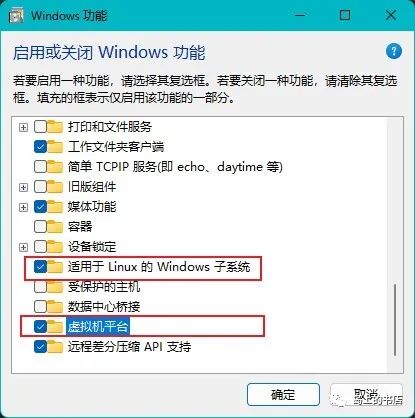
2. 设置WSL的默认版本
启用 PowerShell (管理员模式) 运行以下命令
网上找的CentOS系统存在问题,需要先设置
wsl --set-default-version 1然后安装,最后 可以通过wsl --set-default-version 2
wsl --set-default-version 2
可能会用到的命令如下(镜像名称以CentOS8为例),所有命令可使用wsl --help查看
设置默认版本2:wsl --set-default-version 2 设置当前子系统为默认子系统(方便使用wsl、bash进入子系统):wslconfig /setdefault CentOS8 查看列表:wsl -l -v 切换版本:wsl --set-version CentOS8 2 关闭子系统:net stop LxssManager 卸载子系统:wsl --terminate CentOS8 注销子系统:wsl --unregister CentOS8
导出系统镜像:wsl --export CentOS8 D:\rootfs.tar
3. 下载CentOS系统
后期系统的盘符就在
CentOS.exe同级目录下
下载后双击CentOS.exe 并安装(可能需要通过管理员权限设置),出现下面的界面表示安装成功,同时当前目录下多出几个文件夹

同时在资源管理器右侧会多个【Linux】的目录,这个目录中存放的文件就是当前安装系统文件的根目录,Windows10没有这个快捷入口,可以在Win+R运行里输入\wsl.localhost访问目录
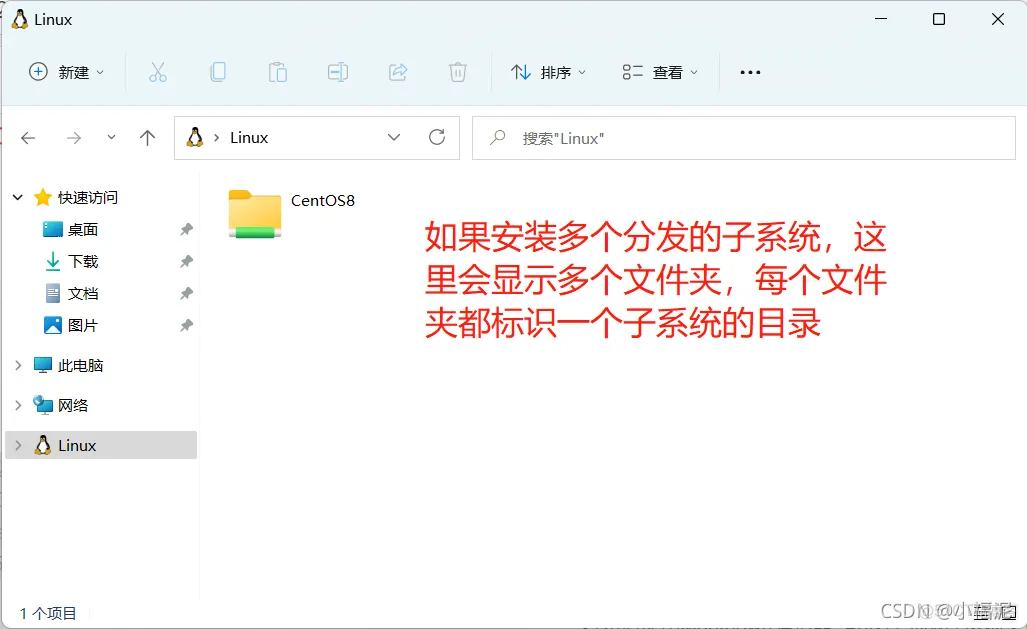
安装失败
出现下面的原因是因为需要 是需要升级Linux内核
Using: D:\linux\CentOS7\rootfs.tar.gz
Installing...
ERR: WSL 2 requires an update to its kernel component. For information please visit https://aka.ms/wsl2kernel
HRESULT: 0x800701bc
Press enter to exit...
从微软下载WSL2 Linux内核的升级包, 下载链接, 如下图所示
安装 wsl_update_x64.msi 即可
4. 验证安装和使用
- 启动
wsl - 关闭
wsl --shutdown
到这里基本已经安装完成了,在CMD中键入命令bash或者wsl即可进入子系统,使用cat /etc/redhat-release查看版本信息
下面几个方式都可以直接进入子系统
- 在CMD中键入命令bash或者wsl即可进入子系统
- 以管理员身份运行CentOS.exe
由于是最小安装,一些常用的命令没有,无法使用,可以使用yum命令进行安装,以方便使用。
更新系统中已有的软件包
yum -y update安装gcc、gcc+、wget等
yum -y install gcc gcc-c++ make wget安装ssh相关
yum -y install openssh-clients openssh-server安装vim编辑器
yum -y install vim安装压缩解压缩工具
yum -y install tar安装网络工具
yum -y install net-tools字符终端处理库
yum -y install ncurses
5. 卸载
wsl --shutdown
wsl --list
wsl --unregister CentOS7